win10关闭软件开机启动 如何关闭Windows系统开机自动启动的软件程序
更新时间:2023-10-28 15:47:02作者:xiaoliu
win10关闭软件开机启动,在日常使用Windows系统时,我们经常会遇到一些软件程序在开机时自动启动的情况,有些软件的开机自启动可能会给我们的电脑带来不必要的负担,影响系统的运行速度和性能。了解如何关闭这些开机自启动的软件程序变得十分重要。本文将介绍一种简单而有效的方法,帮助你关闭Windows系统开机自动启动的软件程序,让你的电脑在开机时更加迅速和高效。
方法如下:
1.点击电脑左下角的“Win键”,在“开始”菜单中选中“设置”。
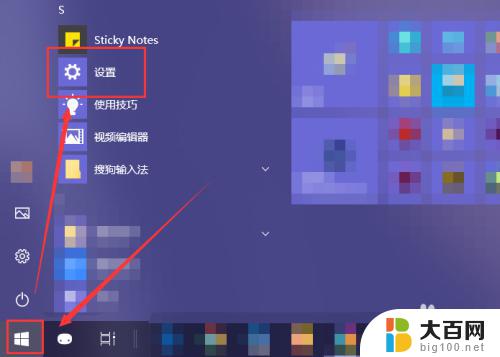
2.在“Windows 设置”窗口中选中“应用”选项。
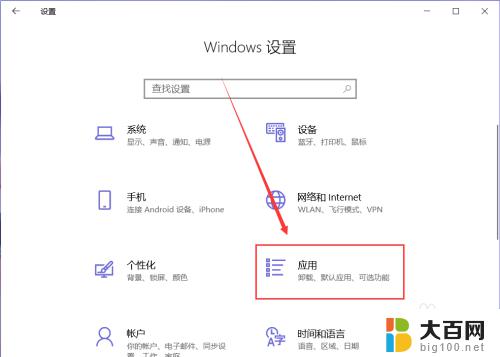
3.在“应用”页面左侧中找到“启动”选项。
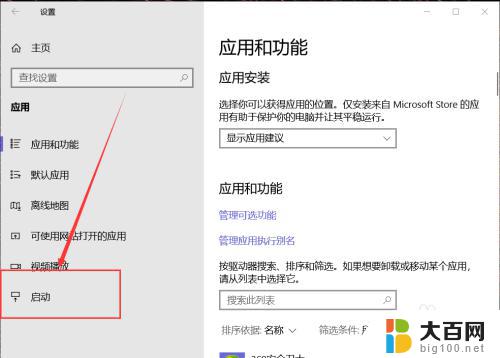
4.然后在右侧页面中就能找到开机自动启动的应用程序,这里关闭应用右侧的开关即可将其关闭开机时启动。
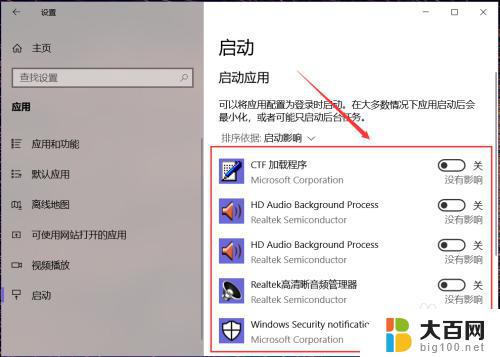
5.有些应用在其设置界面中提供开机时开启的开关选项,在想要禁止开机时启动的应用设置中关闭其开机自动启动即可。
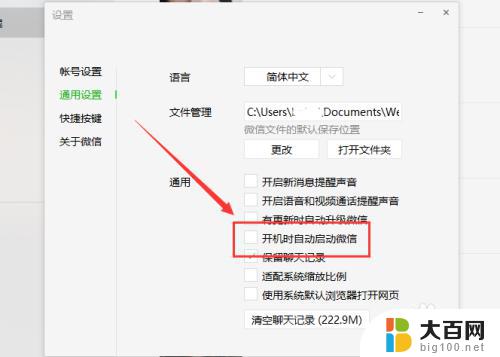
6.除此之外,还可以通过第三方应用应用程序管理启动项。禁止某些程序开机时自动启动即可。
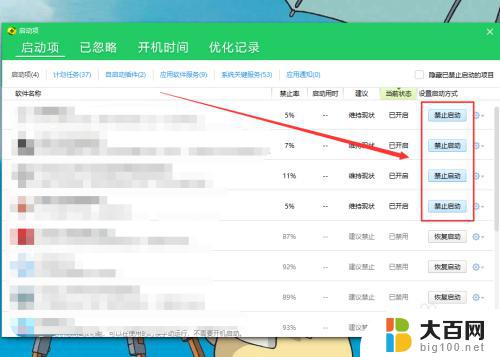
以上是有关如何关闭Win10软件开机启动的全部内容,如果您遇到了相同的情况,可以按照这些方法来解决。
win10关闭软件开机启动 如何关闭Windows系统开机自动启动的软件程序相关教程
- win10如何关闭开机自动启动的软件 如何关闭开机自动启动的软件程序 Windows 10
- win10自启软件怎么关闭 Win10如何关闭开机自启动项
- win10怎么关闭开机自启动程序 Win10开机启动项关闭方法
- w10怎么关闭开机自启动项 Win10如何关闭开机启动项
- win10如何关闭快速开机 Windows10系统快速启动的关闭教程
- windows10怎么设置开机启动软件 Win10开机自启动软件设置方法
- 自启动功能怎么关闭 win10关闭自启动程序方法
- 怎么关闭电脑开机启动项目 Win10开机启动项目关闭方法
- win10取消自动开机 Win10如何关闭开机自启动项
- wind10怎么关闭开机自启 Win10开机启动项关闭方法
- win10c盘分盘教程 windows10如何分区硬盘
- 怎么隐藏win10下面的任务栏 Win10任务栏如何隐藏
- win10系统文件搜索功能用不了 win10文件搜索功能无法打开怎么办
- win10dnf掉帧严重完美解决 win10玩地下城掉帧怎么解决
- windows10ie浏览器卸载 ie浏览器卸载教程
- windows10defender开启 win10怎么设置开机自动进入安全模式
win10系统教程推荐
- 1 windows10ie浏览器卸载 ie浏览器卸载教程
- 2 电脑设置 提升网速 win10 如何调整笔记本电脑的网络设置以提高网速
- 3 电脑屏幕调暗win10 电脑屏幕调亮调暗设置
- 4 window10怎么一键关机 笔记本怎么使用快捷键关机
- 5 win10笔记本怎么进去安全模式 win10开机进入安全模式步骤
- 6 win10系统怎么调竖屏 电脑屏幕怎么翻转
- 7 win10完全关闭安全中心卸载 win10安全中心卸载教程详解
- 8 win10电脑怎么查看磁盘容量 win10查看硬盘容量的快捷方法
- 9 怎么打开win10的更新 win10自动更新开启教程
- 10 win10怎么关闭桌面保护 电脑屏幕保护关闭指南